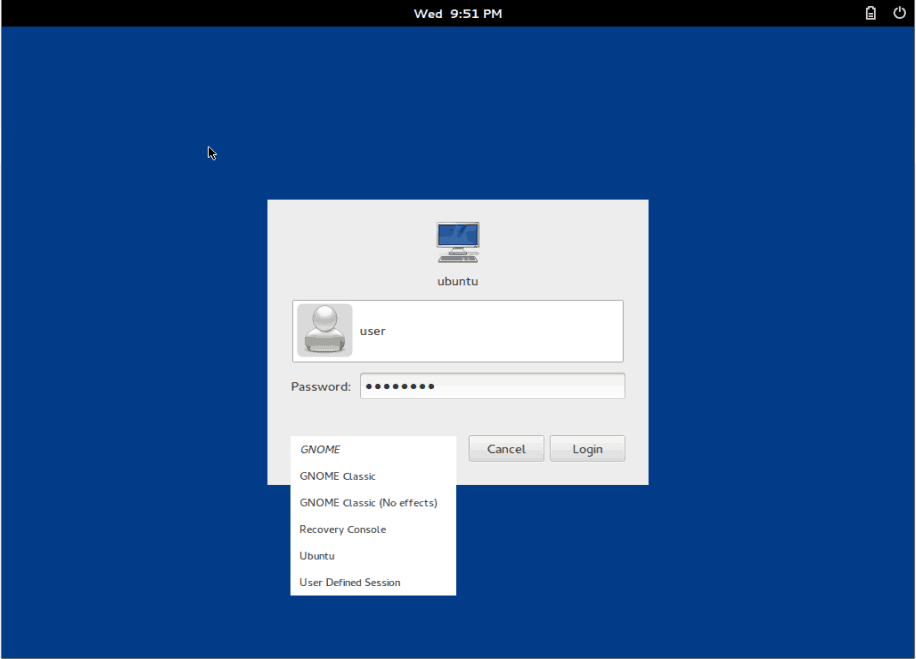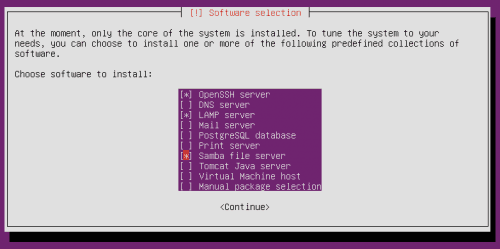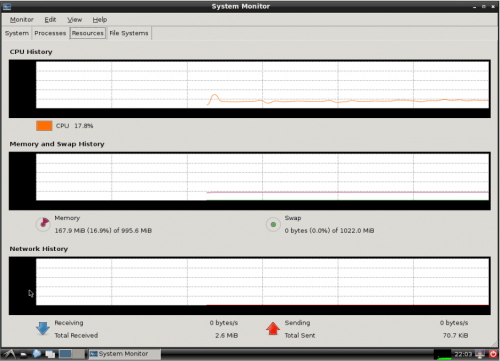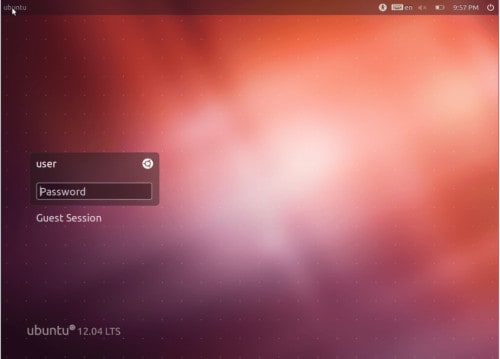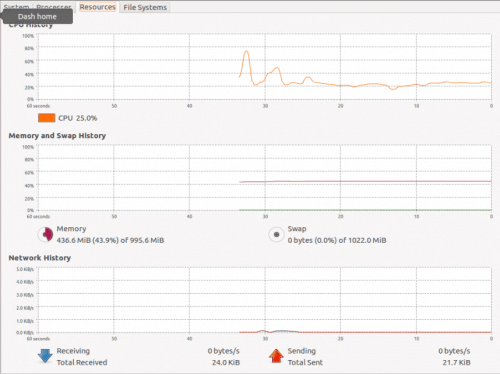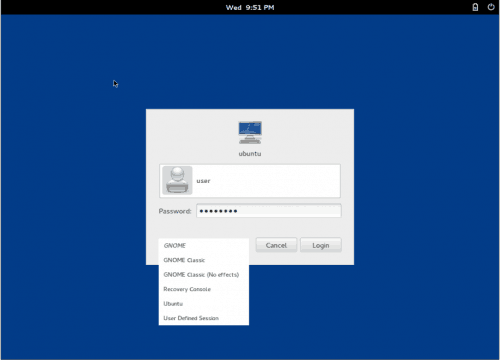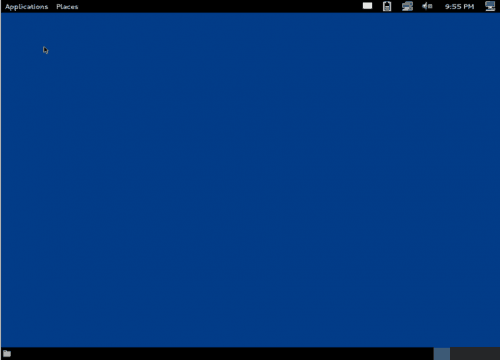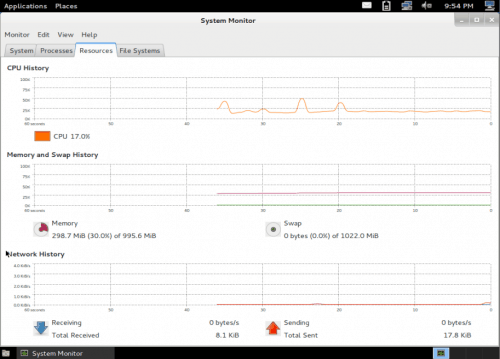Скорость вашего сервера, использование процессора, использование памяти и общая производительность Linux зависят также от количества системных ресурсов, используемых вашей рабочей средой. Минимальная среда рабочего стола будет потреблять меньше ресурсов и, следовательно, больше ресурсов для обслуживания целей. Многие системные администраторы утверждают, что безголовый сервер – это лучший способ, так как среда рабочего стола с графическим интерфейсом – это только удобство для новичков, которые облегчают выполнение определенных задач. Тем не менее, мне нравится иметь на своем сервере минимальную рабочую среду по требованию (а значит, немалую или бесполезную потерю ресурсов, когда она не нужна) .
Unity Desktop в Ubuntu за последнее время вырос в несколько раз. То же самое можно сказать и о Gnome 3 с Gnome Shell. Однако радикальные изменения в их пользовательском интерфейсе застали нескольких пользователей, в том числе и меня, врасплох. Для тех, кто использует Ubuntu Server Edition только на серверах, установка всего Ubuntu Desktop (Unity) или Gnome Desktop (или KDE или LXDE в этом отношении) не имеет смысла. По этой причине я несколько месяцев назад написал статью о том, как установить минимальный облегченный рабочий стол gnome для серверов., Обратите внимание, что до Ubuntu 10.04 Lucid Lynx Gnome оставался рабочим столом по умолчанию в Ubuntu. Хотя те же шаги можно применить к Ubuntu 12.04 Precise Pangolin, некоторые шаги требуют некоторых модификаций. Имея это в виду, этот пост объяснит, как установить облегченную среду рабочего стола gnome на Ubuntu Server 12.04.
Некоторые утверждают, что Gnome не самая легкая (с точки зрения использования ОЗУ) настольная среда, и я согласен. LXDE или даже Xfce намного легче, чем Gnome, который сам по себе легче, чем KDE. Хотя на моем сервере недостаточно оперативной памяти, я редко захожу в среду рабочего стола. Поэтому моё требование – по требованию, но функциональная среда рабочего стола. И минимальный рабочий стол Gnome соответствует этим критериям. Но я сравнил другие рабочие столы, прежде чем принять решение.
Для полного и актуального Руководства по Ubuntu получите Ubuntu Unleashed 2012 Edition: Covering 11.10 и 12.04
Установите Ubuntu Server
Первым шагом является установка Ubuntu Server. Возьмите последние файлы .iso отсюда. Продолжайте установку до появления экрана выбора программного обеспечения. Одним из аккуратных обновлений в этом выпуске является возможность настройки беспроводной сети во время установки. В отличие от ранее, мне не нужно было переносить тестовый ноутбук на маршрутизатор для проводного соединения.
Ubuntu Tasksel – Выбор пакета
Выберите пакеты, которые вы хотите установить. Обычно я устанавливаю сервер Open SSH для удаленного доступа SSH, сервер LAMP (Linux Apache MySQL PHP) для работы веб-сайтов / блогов и файловый сервер Samba для доступа к сетевому диску (резервное копирование и хранение).
Теперь, когда установка основного автономного сервера завершена, позвольте мне перейти к сравнению рабочих столов. Пуристы утверждают, что установка безголового сервера является наиболее эффективной и безопасной. Хотя я в целом согласен с этим, должным образом настроенный сервер с настольной средой, будучи защищенным, может также предложить удобство за счет крошечных ресурсов. Но сначала обновите ваш список пакетов:
sudo apt-get update
LXDE Core Desktop
«Легкая среда рабочего стола X11» – это чрезвычайно быстрая и энергосберегающая среда рабочего стола. Поддерживается международным сообществом разработчиков, имеет красивый интерфейс, многоязычную поддержку, стандартные сочетания клавиш и дополнительные функции, такие как просмотр файлов с вкладками. LXDE использует меньше ресурсов процессора и меньше оперативной памяти, чем другие среды. Он специально разработан для облачных компьютеров с низкими техническими характеристиками, таких как нетбуки, мобильные устройства (например, MID) или старые компьютеры.
LXDE может быть установлен во многих дистрибутивах Linux, включая Debian, Fedora, OpenSUSE и Ubuntu. Это стандарт для Knoppix и lubuntu. LXDE также работает на OpenSolaris и BSD. LXDE обеспечивает быстрый рабочий стол; легко подключаться к приложениям в облаке. LXDE поддерживает множество программ, которые могут быть установлены локально с системами Linux.
Основной пакет LXDE содержит только пакеты, необходимые для базовой установки LXDE. Так как я ищу только базовую графическую среду рабочего стола, когда мне действительно нужна одна (по требованию), достаточно установки ядра. Вы можете добавить / установить дополнительные программы, если это необходимо.
Чтобы установить полный рабочий стол LXDE, используйте следующую команду:
sudo apt-get install lubuntu-desktopС другой стороны, как и я, если вас интересует только рабочий стол ядра LXDE, используйте следующую команду:
sudo apt-get install lxde-coreНа снимке экрана ниже показан типичный рабочий стол LXDE:
LXDE Core Desktop
Как видите, рабочий стол LXDE использует только около 18% ЦП и 168 МБ ОЗУ. Это довольно эффективно.
Использование ресурсов рабочего стола LXDE Core
Тем не менее, если вы похожи на меня и всегда предпочитали традиционный тип Gnome вроде. LXDE может не подойти вам.
Unity Desktop
Unity – это интерфейс оболочки для среды рабочего стола GNOME, разработанный компанией Canonical Ltd для ее операционной системы Ubuntu. Unity дебютировал в нетбуке Ubuntu 10.10. Он предназначен для более эффективного использования пространства с учетом ограниченного размера экрана нетбуков, включая, например, вертикальный переключатель приложений [3], называемый пусковой установкой. [4] В отличие от GNOME, KDE Software Compilation, Xfce или LXDE, Unity не является набором приложений, а предназначен для использования существующих программ GTK +.
Unity является частью проекта Ayatana, инициативы по улучшению пользовательского опыта в Ubuntu. В дополнение к Unity, есть Индикаторы приложений и другие проекты, такие как MeMenu, система уведомлений и приложение NotifyOSD.
Ограниченное по времени предложение!
Вы можете установить рабочий стол Unity по умолчанию в Ubuntu с помощью следующей команды:
sudo apt-get install ubuntu-desktop
На скриншотах ниже показан Unity Desktop с менеджером входа LightDM.
Unity Desktop LightDM Войти
Unity Desktop
Как показано на скриншоте ниже, типичный Unity Desktop использует около 25% ЦП и 436 МБ ОЗУ.
Unity Desktop Использование ресурсов
Принимая во внимание тот факт, что Unity, по крайней мере, на этом этапе тоже нужно много привыкать (кроме высокой загрузки ЦП и памяти), это того не стоит.
Среда рабочего стола Gnome Core
GNOME – это среда рабочего стола и графический пользовательский интерфейс, работающий поверх операционной системы компьютера. Он полностью состоит из свободного и открытого программного обеспечения. Это международный проект, который включает создание сред разработки программного обеспечения, выбор прикладного программного обеспечения для настольных компьютеров и работу над программами, которые управляют запуском приложений, обработкой файлов и управлением окнами и задачами.
Gnome подвергся большой критике, когда они внесли радикальные изменения, начиная с версии 3, которая представила оболочку Gnome. Может быть, у него есть свои поклонники, но мне всегда нравился традиционный стиль Gnome, особенно для моих серверов, где мне не нужны все глянцевые наглазники.
Ограниченное по времени предложение!
Вы можете установить основной рабочий стол Gnome (без всего добавленного программного обеспечения и оболочки Gnome), используя следующую команду:
sudo apt-get install xorg gnome-core gnome-system-tools gnome-utils gnome-app-install sysv-rc-conf
Как вы можете видеть, мне также нравится устанавливать gnome-system-tools, gnome-utils и gnome-app-install. sysv-rc-conf помогает настроить загрузку различных приложений / программ на разных уровнях запуска.
Ниже приведены некоторые скриншоты рабочего стола ядра Gnome:
Gnome Core Desktop GDM Войти
Среда рабочего стола Gnome Core
Как видно из рисунка ниже, рабочий стол ядра Gnome также использует примерно столько же ЦП (17%), что и рабочий стол LXDE (но меньше, чем Unity) и 299 МБ ОЗУ (больше, чем LXDE, но меньше, чем Unity).
Gnome Core Использование ресурсов рабочего стола
Поскольку оперативная память для меня не проблема, я не возражаю против дополнительных 100 МБ, которые использует Gnome по сравнению с LXDE Desktop. Более того, я использую свою рабочую среду только один раз в месяц или два (редко). Но ваши предпочтения могут отличаться, и вы можете выбрать другой рабочий стол.
Обратите внимание, что как только вы устанавливаете какую-либо рабочую среду, проблемы с беспроводной связью начинают проявляться в 12.04 Precise Pangolin. Если вы столкнулись с такими проблемами, вы можете обратиться к моему предыдущему посту, где я обсуждаю несколько способов решения проблем с беспроводной связью.
Надеюсь, что это даст вам некоторое представление о том, что вы не знаете, какой рабочий стол использовать на вашем сервере Ubuntu.
Источник записи: https://www.smarthomebeginner.com